Povolení ověřování ve vlastním webovém rozhraní API pomocí Azure AD B2C
Pokud chcete autorizovat přístup k webovému rozhraní API, můžete obsluhovat pouze požadavky, které obsahují platný přístupový token, který azure Active Directory B2C (Azure AD B2C) řeší. V tomto článku se dozvíte, jak povolit autorizaci Azure AD B2C pro webové rozhraní API. Po dokončení kroků v tomto článku budou mít oprávnění k volání koncových bodů webového rozhraní API pouze uživatelé, kteří získají platný přístupový token.
Požadavky
Než začnete, přečtěte si jeden z následujících článků, který popisuje, jak nakonfigurovat ověřování pro aplikace, které volají webová rozhraní API. Potom podle kroků v tomto článku nahraďte ukázkové webové rozhraní API vlastním webovým rozhraním API.
- Konfigurace ověřování v ukázkové aplikaci ASP.NET Core
- Konfigurace ověřování v ukázkové jednostránkové aplikaci (SPA)
Přehled
Ověřování na základě tokenů zajišťuje, že požadavky na webové rozhraní API obsahují platný přístupový token.
Aplikace provede následující kroky:
Ověřuje uživatele pomocí Azure AD B2C.
Získá přístupový token s požadovanými oprávněními (obory) pro koncový bod webového rozhraní API.
Předává přístupový token jako nosný token v hlavičce ověřování požadavku HTTP pomocí tohoto formátu:
Authorization: Bearer <access token>
Webové rozhraní API provede následující kroky:
Načte nosný token z autorizační hlavičky v požadavku HTTP.
Ověří token.
Ověří oprávnění (obory) v tokenu.
Načte deklarace identity kódované v tokenu (volitelné).
Reaguje na požadavek HTTP.
Přehled registrace aplikací
Pokud chcete aplikaci povolit přihlášení pomocí Azure AD B2C a volání webového rozhraní API, musíte zaregistrovat dvě aplikace v adresáři Azure AD B2C.
Registrace webové, mobilní aplikace nebo aplikace SPA umožňuje aplikaci přihlásit se pomocí Azure AD B2C. Proces registrace aplikace vygeneruje ID aplikace, označované také jako ID klienta, které jednoznačně identifikuje vaši aplikaci (například ID aplikace: 1).
Registrace webového rozhraní API umožňuje vaší aplikaci volat chráněné webové rozhraní API. Registrace zveřejňuje oprávnění webového rozhraní API (obory). Proces registrace aplikace vygeneruje ID aplikace, které jednoznačně identifikuje vaše webové rozhraní API (například ID aplikace: 2). Udělte aplikaci (ID aplikace: 1) oprávnění k oborům webového rozhraní API (ID aplikace: 2).
Registrace aplikací a architektura aplikací jsou popsány v následujícím diagramu:
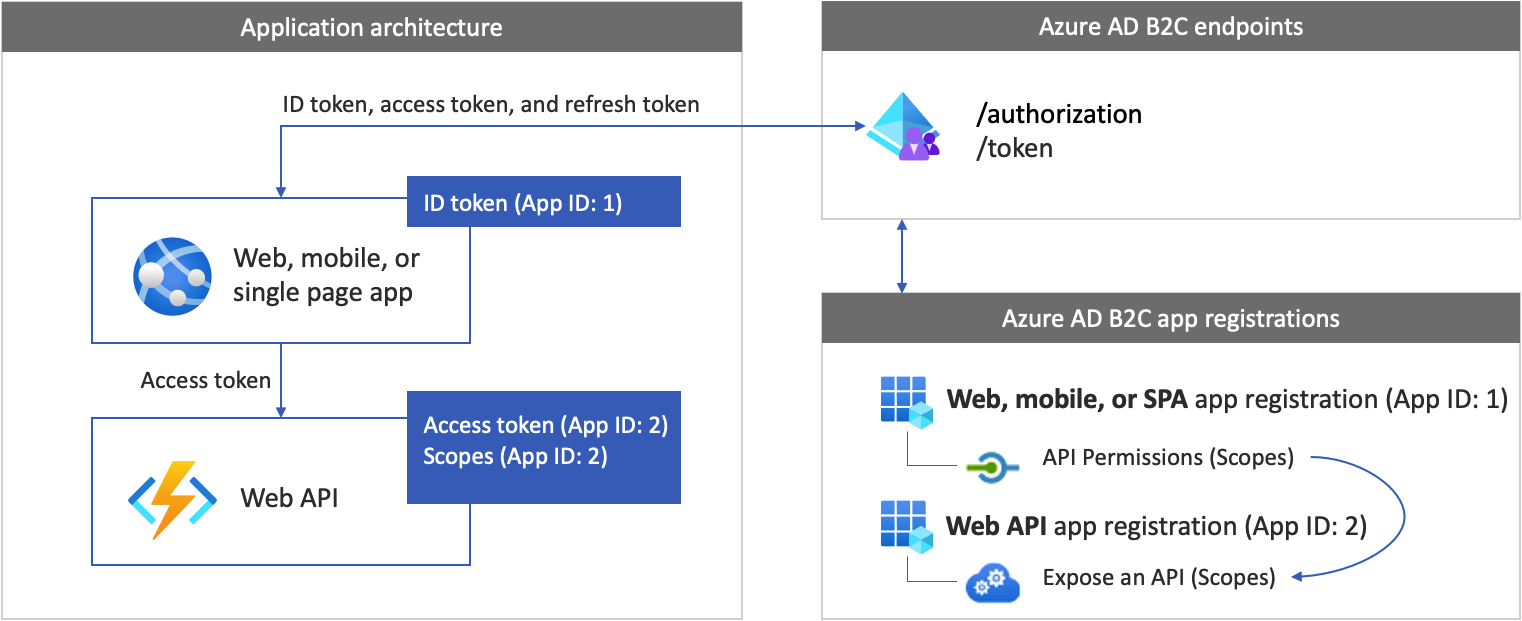
Příprava vývojového prostředí
V dalších částech vytvoříte nový projekt webového rozhraní API. Vyberte programovací jazyk ASP.NET Core nebo Node.js. Ujistěte se, že máte počítač, na kterém běží některý z následujících softwaru:
Krok 1: Vytvoření chráněného webového rozhraní API
Vytvořte nový projekt webového rozhraní API. Nejprve vyberte programovací jazyk, který chcete použít, ASP.NET Core nebo Node.js.
Použijte příkaz dotnet new. Příkaz dotnet new vytvoří novou složku s názvem TodoList s prostředky projektu webového rozhraní API. Otevřete adresář a otevřete Visual Studio Code.
dotnet new webapi -o TodoList
cd TodoList
code .
Po zobrazení výzvy k přidání požadovaných prostředků do projektu vyberte Ano.
Krok 2: Instalace závislostí
Přidejte knihovnu ověřování do projektu webového rozhraní API. Knihovna ověřování analyzuje hlavičku ověřování HTTP, ověří token a extrahuje deklarace identity. Další informace najdete v dokumentaci ke knihovně.
Pokud chcete přidat knihovnu ověřování, nainstalujte balíček spuštěním následujícího příkazu:
dotnet add package Microsoft.Identity.Web
Krok 3: Zahájení knihovny ověřování
Přidejte potřebný kód pro zahájení knihovny ověřování.
Otevřete Startup.cs a pak na začátek třídy přidejte následující using deklarace:
using Microsoft.AspNetCore.Authentication.JwtBearer;
using Microsoft.Identity.Web;
ConfigureServices(IServiceCollection services) Najděte funkci. Potom před services.AddControllers(); řádek kódu přidejte následující fragment kódu:
public void ConfigureServices(IServiceCollection services)
{
// Adds Microsoft Identity platform (Azure AD B2C) support to protect this Api
services.AddAuthentication(JwtBearerDefaults.AuthenticationScheme)
.AddMicrosoftIdentityWebApi(options =>
{
Configuration.Bind("AzureAdB2C", options);
options.TokenValidationParameters.NameClaimType = "name";
},
options => { Configuration.Bind("AzureAdB2C", options); });
// End of the Microsoft Identity platform block
services.AddControllers();
}
Configure Najděte funkci. Pak bezprostředně za app.UseRouting(); řádek kódu přidejte následující fragment kódu:
app.UseAuthentication();
Po změně by měl váš kód vypadat jako následující fragment kódu:
public void Configure(IApplicationBuilder app, IWebHostEnvironment env)
{
if (env.IsDevelopment())
{
app.UseDeveloperExceptionPage();
}
app.UseHttpsRedirection();
app.UseRouting();
// Add the following line
app.UseAuthentication();
// End of the block you add
app.UseAuthorization();
app.UseEndpoints(endpoints =>
{
endpoints.MapControllers();
});
}
Krok 4: Přidání koncových bodů
Přidejte do webového rozhraní API dva koncové body:
- Anonymní
/publickoncový bod. Tento koncový bod vrátí aktuální datum a čas. Slouží k ladění webového rozhraní API pomocí anonymních volání. - Chráněný
/hellokoncový bod. Tento koncový bod vrátí hodnotunamedeklarace identity v rámci přístupového tokenu.
Přidání anonymního koncového bodu:
Do složky /Controllers přidejte soubor PublicController.cs a pak ho přidejte do následujícího fragmentu kódu:
using System;
using Microsoft.AspNetCore.Mvc;
using Microsoft.Extensions.Logging;
namespace TodoList.Controllers
{
[ApiController]
[Route("[controller]")]
public class PublicController : ControllerBase
{
private readonly ILogger<PublicController> _logger;
public PublicController(ILogger<PublicController> logger)
{
_logger = logger;
}
[HttpGet]
public ActionResult Get()
{
return Ok( new {date = DateTime.UtcNow.ToString()});
}
}
}
Přidání chráněného koncového bodu:
Do složky /Controllers přidejte soubor HelloController.cs a pak ho přidejte do následujícího kódu:
using Microsoft.AspNetCore.Authorization;
using Microsoft.AspNetCore.Http;
using Microsoft.AspNetCore.Mvc;
using Microsoft.Extensions.Logging;
using Microsoft.Identity.Web.Resource;
namespace TodoList.Controllers
{
[Authorize]
[RequiredScope("tasks.read")]
[ApiController]
[Route("[controller]")]
public class HelloController : ControllerBase
{
private readonly ILogger<HelloController> _logger;
private readonly IHttpContextAccessor _contextAccessor;
public HelloController(ILogger<HelloController> logger, IHttpContextAccessor contextAccessor)
{
_logger = logger;
_contextAccessor = contextAccessor;
}
[HttpGet]
public ActionResult Get()
{
return Ok( new { name = User.Identity.Name});
}
}
}
Kontroler HelloController je zdoben autorizovaným atributem AuthorizeAttribute, který omezuje přístup pouze na ověřené uživatele.
Kontroler je také zdobený [RequiredScope("tasks.read")]. RequiredScopeAttribute ověřuje, že webové rozhraní API je volána se správnými obory, tasks.read.
Krok 5: Konfigurace webového serveru
Ve vývojovém prostředí nastavte webové rozhraní API tak, aby naslouchala na příchozím čísle portu požadavků HTTP nebo HTTPS. V tomto příkladu použijte port HTTP 6000 a https port 6001. Základní identifikátor URI webového rozhraní API bude http://localhost:6000 pro HTTP a https://localhost:6001 HTTPS.
Do souboru appsettings.json přidejte následující fragment kódu JSON.
"Kestrel": {
"EndPoints": {
"Http": {
"Url": "http://localhost:6000"
},
"Https": {
"Url": "https://localhost:6001"
}
}
}
Krok 6: Konfigurace webového rozhraní API
Přidejte konfigurace do konfiguračního souboru. Soubor obsahuje informace o vašem zprostředkovateli identity Azure AD B2C. Aplikace webového rozhraní API tyto informace používá k ověření přístupového tokenu, který webová aplikace předává jako nosný token.
V kořenové složce projektu otevřete soubor appsettings.json a přidejte následující nastavení:
{
"AzureAdB2C": {
"Instance": "https://contoso.b2clogin.com",
"Domain": "contoso.onmicrosoft.com",
"ClientId": "<web-api-app-application-id>",
"SignedOutCallbackPath": "/signout/<your-sign-up-in-policy>",
"SignUpSignInPolicyId": "<your-sign-up-in-policy>"
},
// More settings here
}
V souboru appsettings.json aktualizujte následující vlastnosti:
| Oddíl | Key | Hodnota |
|---|---|---|
| AzureAdB2C | Instance | První část názvu tenanta Azure AD B2C (napříkladhttps://contoso.b2clogin.com). |
| AzureAdB2C | Doména | Úplný název tenanta Azure AD B2C (například contoso.onmicrosoft.com). |
| AzureAdB2C | ClientId | ID aplikace webového rozhraní API. V předchozím diagramu se jedná o aplikaci s ID aplikace: 2. Informace o tom, jak získat ID registrace aplikace webového rozhraní API, najdete v tématu Požadavky. |
| AzureAdB2C | SignUpSignInPolicyId | Toky uživatelů nebo vlastní zásady. Informace o tom, jak získat tok nebo zásady uživatele, najdete v tématu Požadavky. |
Krok 7: Spuštění a otestování webového rozhraní API
Nakonec spusťte webové rozhraní API s nastavením prostředí Azure AD B2C.
V příkazovém prostředí spusťte webovou aplikaci spuštěním následujícího příkazu:
dotnet run
Měl by se zobrazit následující výstup, což znamená, že vaše aplikace je spuštěná a připravená přijímat požadavky.
Now listening on: http://localhost:6000
Pokud chcete program zastavit, v příkazovém prostředí vyberte Ctrl+C. Aplikaci můžete znovu spustit pomocí node app.js příkazu.
Tip
Případně můžete ke spuštění dotnet run příkazu použít ladicí program editoru Visual Studio Code. Integrovaný ladicí program editoru Visual Studio Code pomáhá urychlit úpravy, kompilaci a ladění smyčky.
Otevřete prohlížeč a přejděte na adresu http://localhost:6000/public. V okně prohlížeče by se měl zobrazit následující text spolu s aktuálním datem a časem.
Krok 8: Volání webového rozhraní API z vaší aplikace
Zkuste volat koncový bod chráněného webového rozhraní API bez přístupového tokenu. Otevřete prohlížeč a přejděte na adresu http://localhost:6000/hello. Rozhraní API vrátí neautorizovanou chybovou zprávu HTTP, která potvrzuje, že webové rozhraní API je chráněné nosným tokenem.
Pokračujte v konfiguraci aplikace tak, aby volala webové rozhraní API. Pokyny najdete v části Požadavky .
V tomto videu se dozvíte o některých osvědčených postupech při integraci Azure AD B2C s rozhraním API.
Další kroky
Získejte úplný příklad na GitHubu:
- Získejte webové rozhraní API pomocí knihovny identit Microsoftu.